WPS Excel设置显示或隐藏图表图例或数据表的方法
时间:2024-05-09 09:01:38作者:极光下载站人气:104
有的小伙伴在使用这款软件的过程中,对于一些数据内容的制作是很常见的,不管是对数据进行计算、汇总或者是进行图表绘制等操作,都是我们常见的一个操作方式,有小伙伴在操作的过程中,会对其中的图表元素进行相应的设置,比如有的小伙伴不喜欢图表中有图例或数据表元素的显示,那么我们就可以将其设置成隐藏,不显示出来就好了,操作方法十分的简单,下方是关于如何使用wps excel设置显示或隐藏图例或数据表的具体操作方法,如果你需要的情况下可以看看方法教程,希望对大家有所帮助。
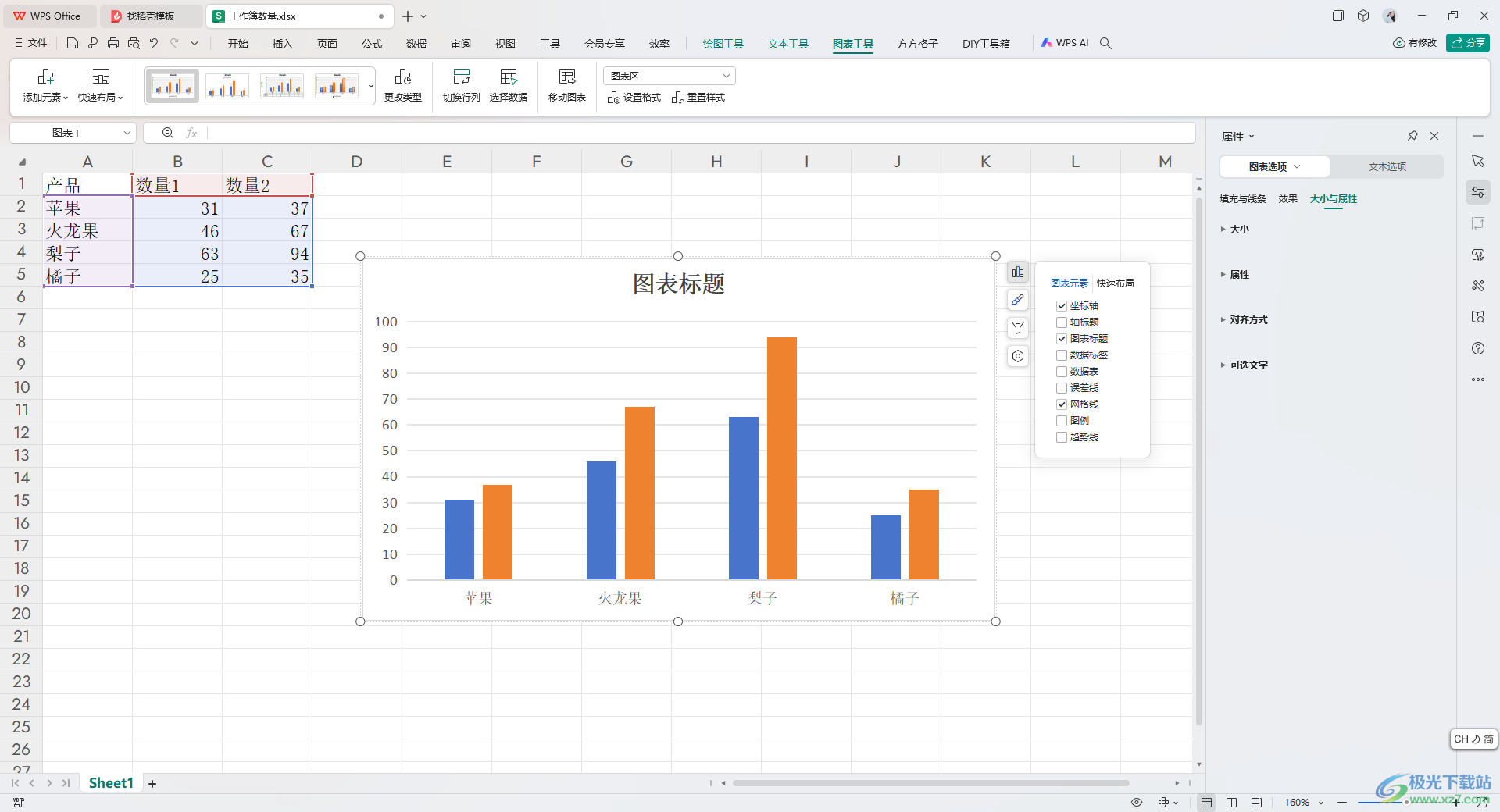
方法步骤
1.首先,我们需要在打开的表格中,查看到当前图表中显示出来的图例和数据表。
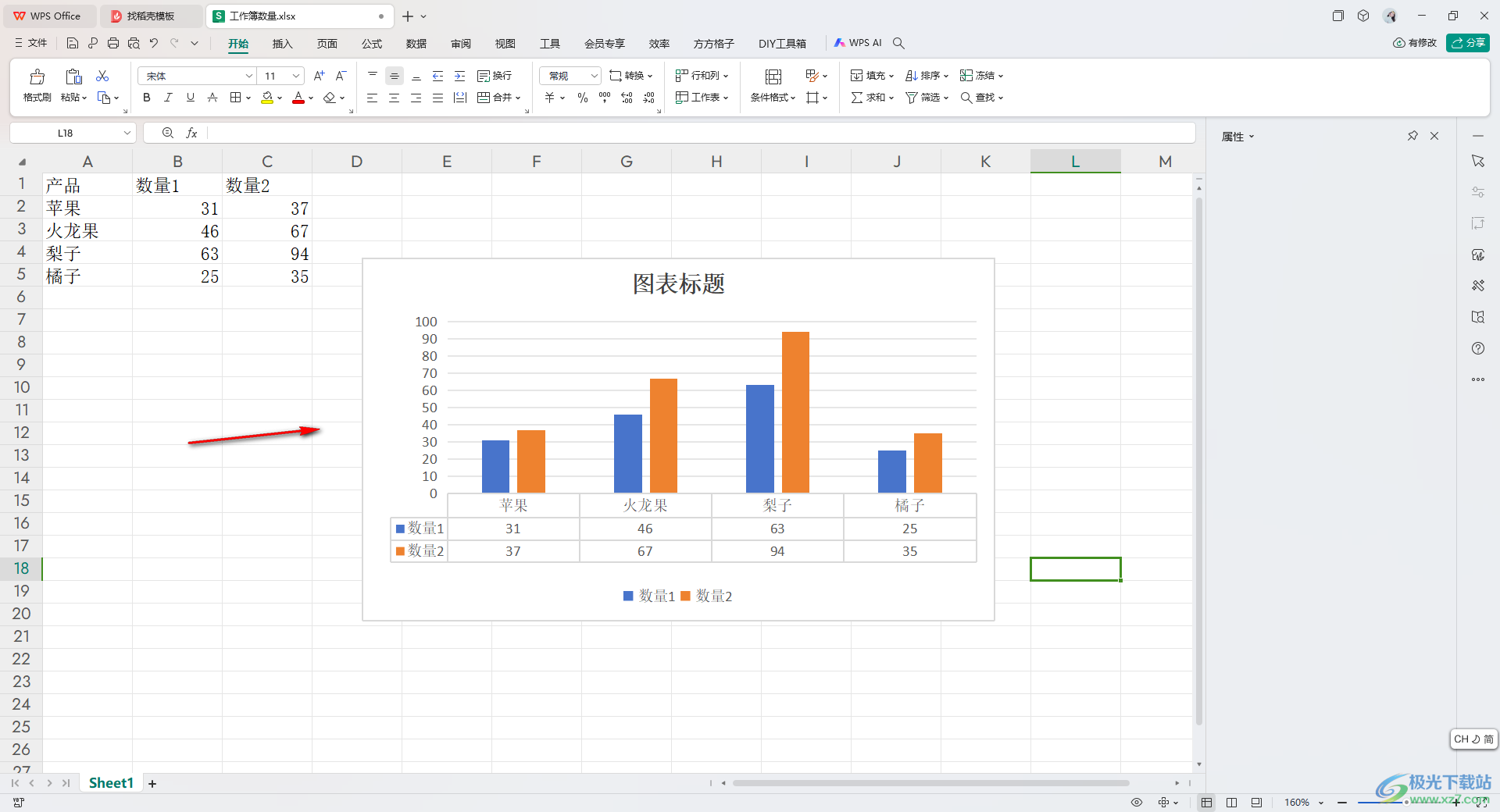
2.想要将图例和数据表隐藏不显示,那么我们将旁边的第一个按钮点击打开。
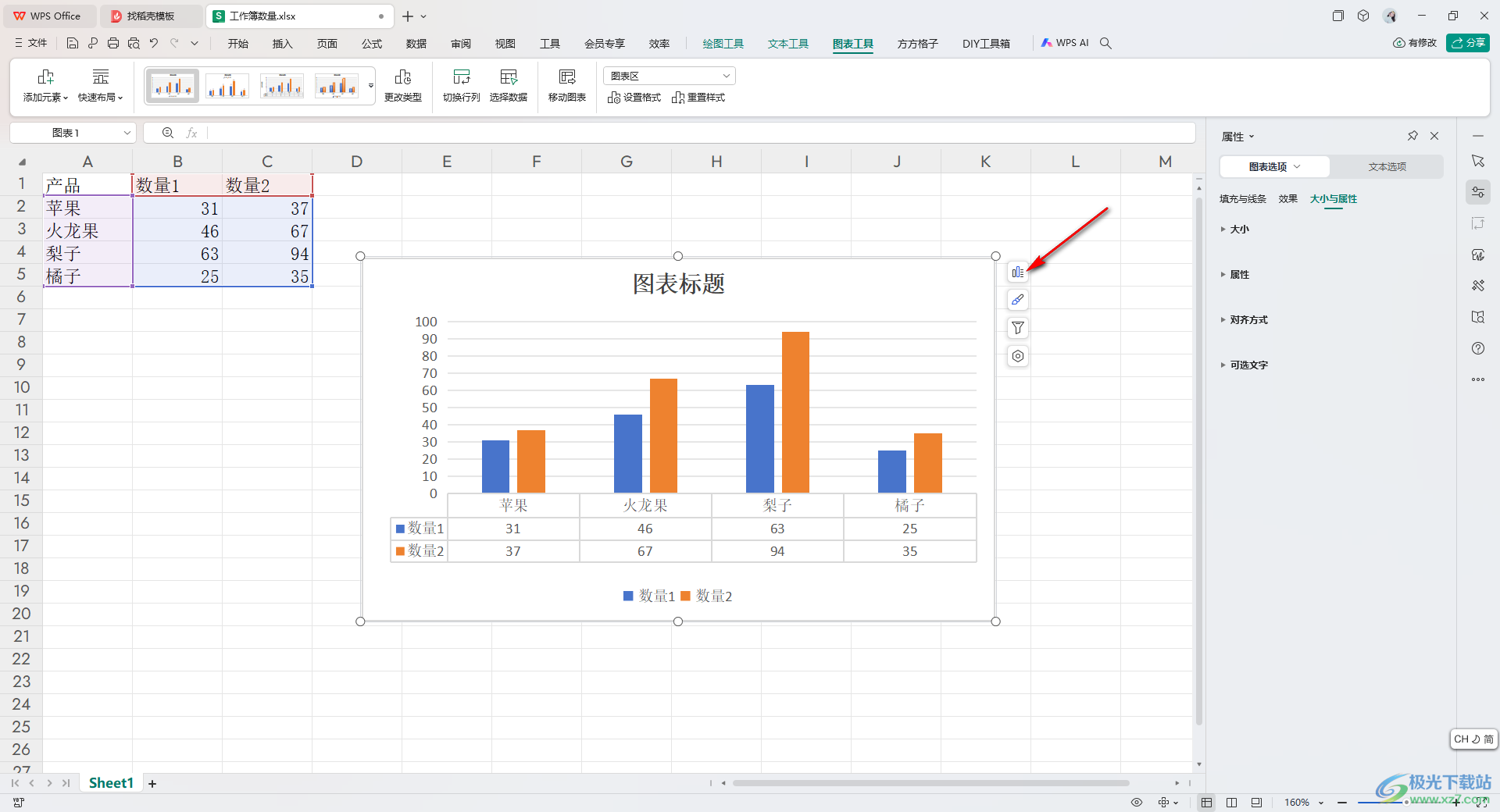
3.即可查看到下方出现的一些元素选项,我们将其中的【数据表】和【图例】两个元素选项点击取消勾选。
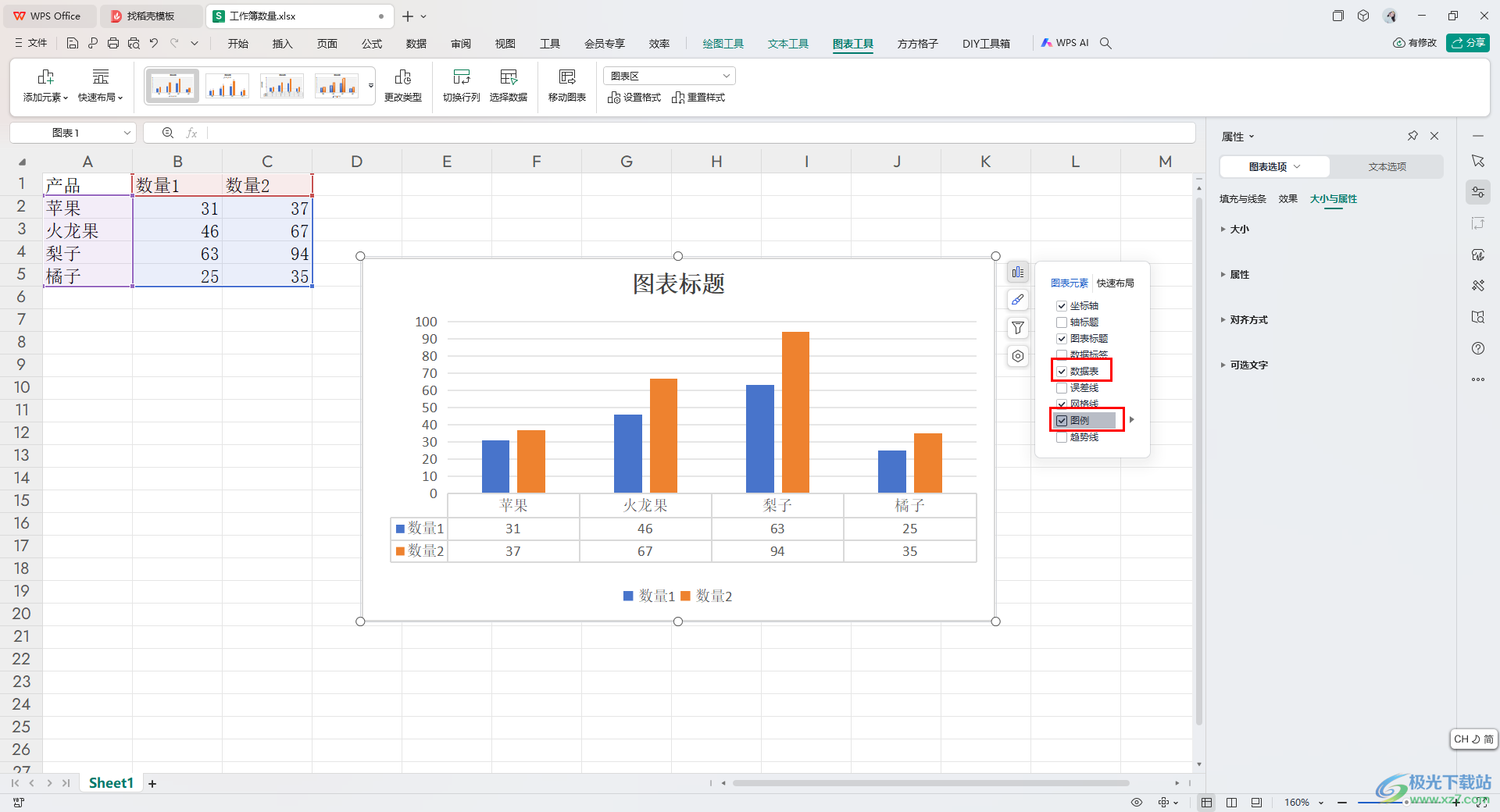
4.这时可以看到我们图表中显示的数据表和图例元素就不见了,如图所示。
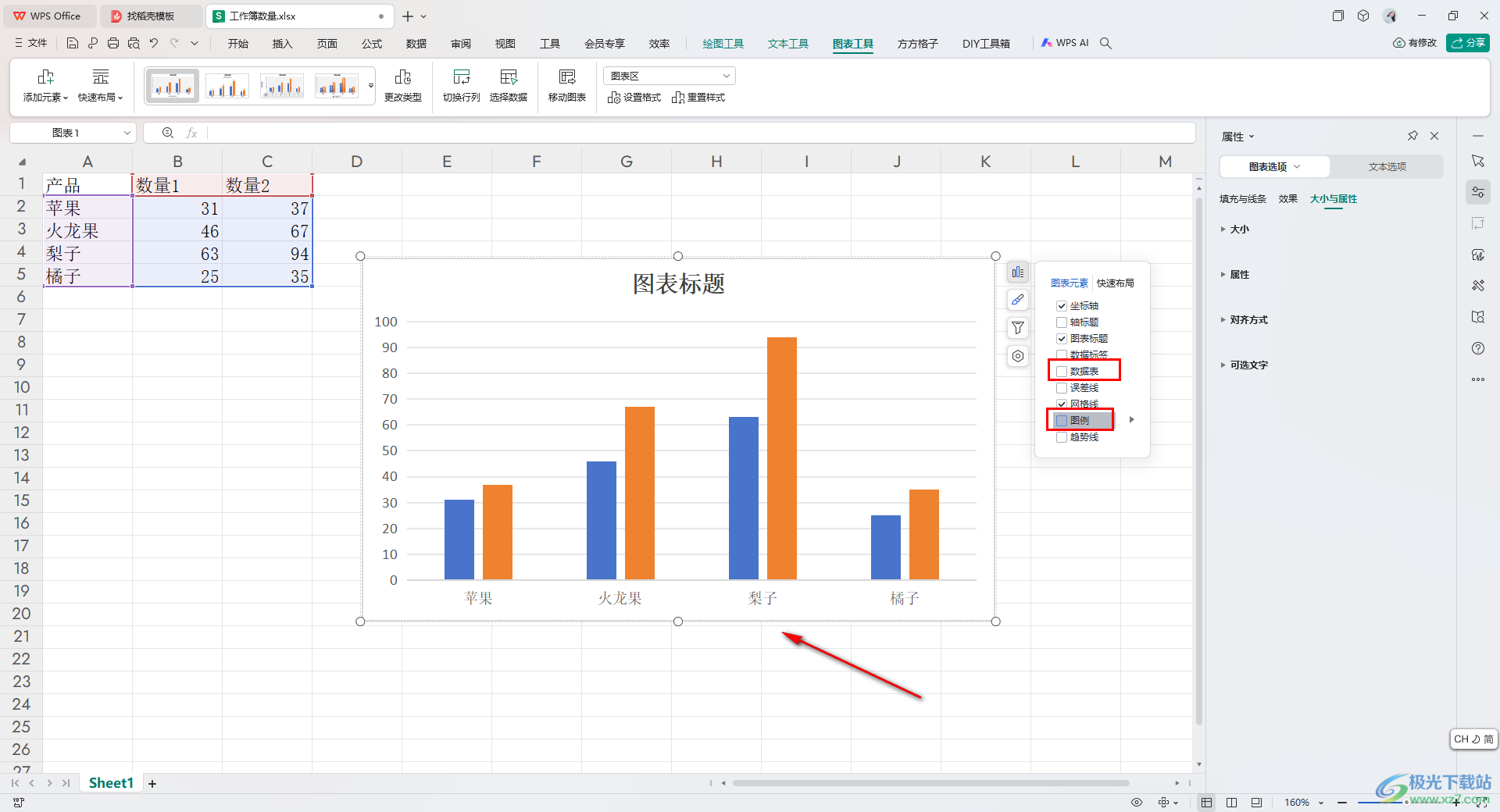
5.此外,我们还可以将图表工具栏中的【添加元素】按钮点击打开,将【数据表】和【图例】选项点击打开,设置成【无】就好了。
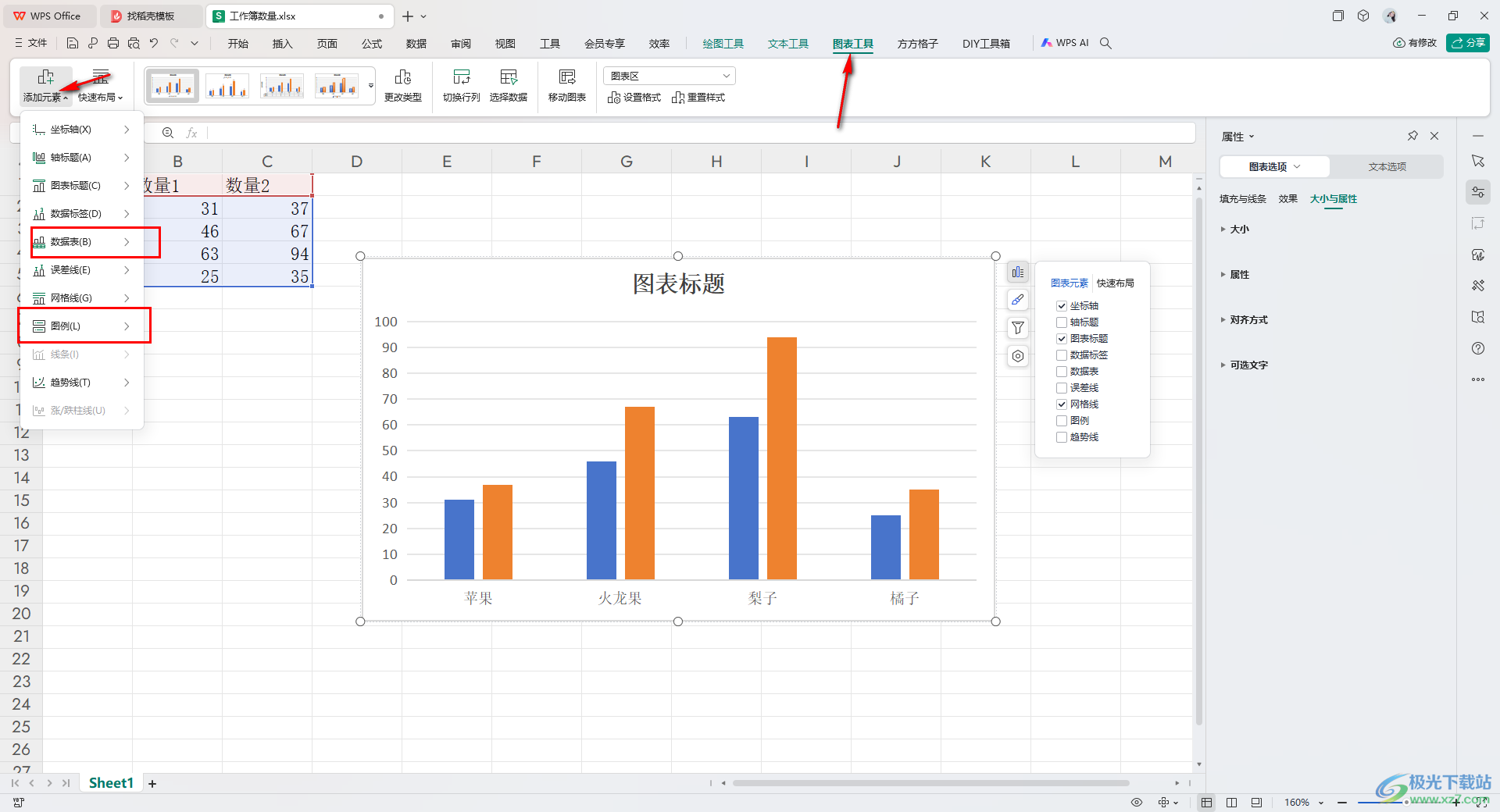
以上就是关于如何使用WPS Excel设置显示隐藏图例或数据表的具体操作方法,我们在使用这款软件的过程中,想要进行数据表、图例的设置,那么可以通过小编的分享教程来操作一下就好了,感兴趣的话可以操作试试哦。

大小:240.07 MB版本:v12.1.0.18608环境:WinAll, WinXP, Win7, Win10
- 进入下载
相关推荐
相关下载
热门阅览
- 1百度网盘分享密码暴力破解方法,怎么破解百度网盘加密链接
- 2keyshot6破解安装步骤-keyshot6破解安装教程
- 3apktool手机版使用教程-apktool使用方法
- 4mac版steam怎么设置中文 steam mac版设置中文教程
- 5抖音推荐怎么设置页面?抖音推荐界面重新设置教程
- 6电脑怎么开启VT 如何开启VT的详细教程!
- 7掌上英雄联盟怎么注销账号?掌上英雄联盟怎么退出登录
- 8rar文件怎么打开?如何打开rar格式文件
- 9掌上wegame怎么查别人战绩?掌上wegame怎么看别人英雄联盟战绩
- 10qq邮箱格式怎么写?qq邮箱格式是什么样的以及注册英文邮箱的方法
- 11怎么安装会声会影x7?会声会影x7安装教程
- 12Word文档中轻松实现两行对齐?word文档两行文字怎么对齐?
网友评论